Basler Electric DGC-2020ES Manuel d'utilisation
Page 135
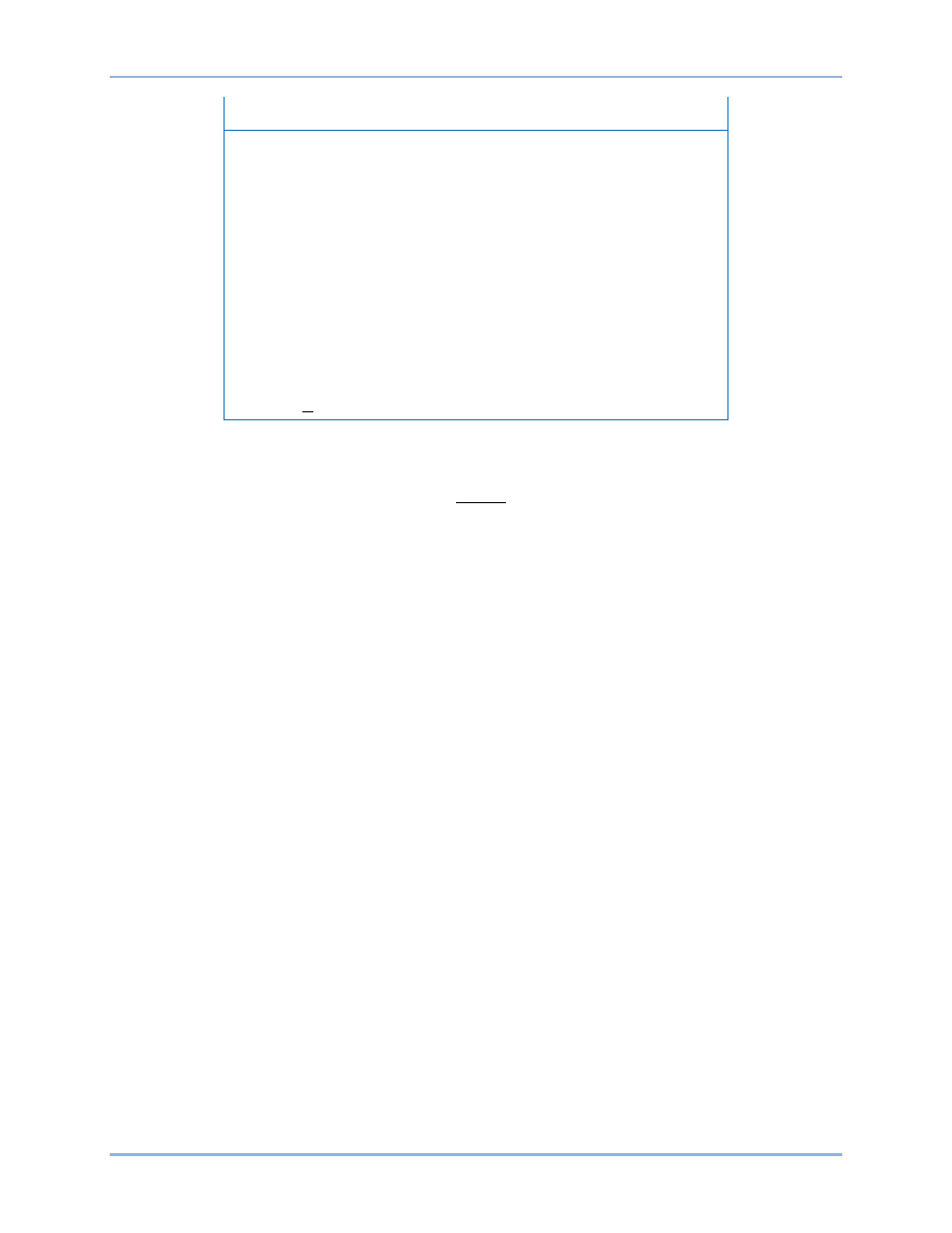
9469270990 Rev C
127
Note
Dans le cas où l'alimentation électrique ou les communications
seraient interrompues lors du transfert des fichiers sur le contrôleur
DGC-2020ES, celui-ci cesserait de fonctionner et ne se remettrait pas
en marche automatiquement. Dans le cas où un tel événement se
produirait et dans le cas où le panneau frontal HMI n'afficherait plus
aucune information et que les diodes de contrôle commenceraient à
clignoter avec un intervalle de deux secondes, ceci signifierait que le
contrôleur DGC-2020ES ne disposerait pas de micro-logiciel
correctement installé. Ainsi il serait nécessaire de reprendre le
processus d'installation pour que le dispositif soit remis en état de
marche. Pour réaliser cette opération, il vous suffit d'arrêter et de
remettre en marche le contrôleur DGC-2020ES et d'activer le plug-in
DGC-2020ES dans le logiciel BESTCOMSPlus. Sélectionnez la
commande Télécharger les fichiers du dispositif à partir du menu
déroulant Communication puis continuer de façon normale.
Mettre à jour le micro-logiciel des modules d'extension
Pour mettre à jour le micro-logiciel des modules d'extension du contrôleur DGC-2020ES, il suffit de
réaliser la procédure décrite ci-après. Ces étapes doivent être réalisées avant de mettre à jour le micro-
logiciel du contrôleur DGC-2020ES. Dans le cas où aucun module d'extension n’est présent sur votre
système, passez à l'étape Mise à jour du micro-logiciel sur le contrôleur DGC-2020ES.
1.
Mettez le contrôleur DGC-2020ES en mode OFF. Cette opération peut être réalisée en cliquant sur le
bouton Off de l'écran Contrôle dans l'Explorateur des mesures ou en appuyant sur le bouton Off du
panneau frontal du contrôleur DGC-2020ES.
2.
Activez le module d'extension qui est présent sur le système. Si le module d'extension n'a pas déjà
été activé, activez-le avec la commande correspondante de l'écran PARAMÈTRES->PARAMÈTRES
SYSTÈME>CONFIGURATION A DISTANCE DU MODULE.
3.
Vérifiez que le contrôleur DGC-2020ES et tous les modules d'extension associés communiquent.
Ceci peut être fait en examinant le statut de pré-alarme avec l'Explorateur des mesures dans le
logiciel BESTCOMSPlus ou à partir du panneau frontal grâce à la commande MESURES-> STATUS
DES ALARMES->PRE-ALARMES. Si les communications fonctionnent correctement, le système ne
doit indiquer aucune pré-alarme de Perte de communication.
4.
Réalisez une connexion avec le contrôleur DGC-2020ES à l'aide du port USB dans le cas où cette
connexion n'est pas encore réalisée.
5.
Sélectionnez la commande Télécharger les fichiers du dispositif à partir du menu déroulant
Communication puis continuez.
6.
Le système vous demande alors de sauvegarder le fichier des paramètres actuels. Choisissez Oui ou
Non.
7.
Le système affiche alors l'écran de l'assistant à l'installation du Téléchargeur de package pour les
dispositifs Basler Electric (Basler Electric Device Package Uploader) (Figure 61). Cliquez sur le
bouton Ouvrir pour ouvrir et naviguer à l'intérieur de la structure des dossiers et des fichiers que vous
avez reçus de Basler Electric. Vous trouverez une liste des paquets (Package Files) ainsi que des
détails concernant les fichiers (File Details). Mettez une croix dans les cases situées à côté des
fichiers que vous désirez télécharger.
8.
Cliquez sur le bouton de téléchargement Upload ; le système affiche alors l'écran Proceed with
Device Upload pour vous permettre de continuer avec le téléchargement. Choisissez Oui ou Non.
9.
Après avoir appuyé sur Oui (Yes), l'écran de Sélection DGC-2020ES est affiché. Sélectionnez le port
de communication pour commencer le téléchargement. Référez-vous à ce sujet à la Figure 627 pour
obtenir de plus amples informations.
DGC-2020ES
BESTCOMSPlus
®